Microsoft slijedi politiku jednog ključa za jednu aktivaciju sustava Windows. To znači da se za jednu instalaciju može koristiti samo jedan ključ. Pretpostavimo da ste instalirali Windows na više tvrdih diskova istog računala zbog ovog pravila nećete moći aktivirati sve kopije istim ključem. Opet, neke se tipke mogu koristiti za nadogradnju samo sustava Windows, a ne i za nove čiste instalacije. Ako to učinite, možete dobiti nevažeći kôd pogreške ključa proizvoda: 0xC004F061.
Nevažeći kôd pogreške ključa proizvoda 0xC004F061
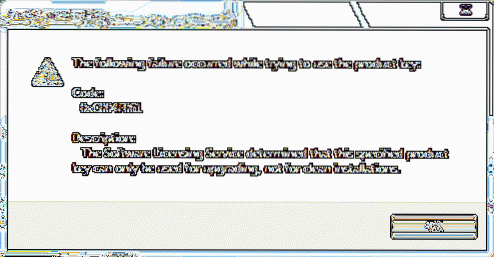
Budući da ste kupili novu licencu, takva se pogreška ne bi smjela suočiti. Ali nažalost, ako se suočite s jednim, tada ćemo vam reći kako to popraviti, evo kako:
Kod 0xC004F061, Usluga licenciranja softvera utvrdila je da se ovaj navedeni ključ proizvoda može koristiti samo za nadogradnju, a ne za čiste instalacije.
1. Pritisnite Windows tipka + R kombinacija, tip staviti Regedt32.exe u Trčanje dijaloški okvir i pritisnite Enter da biste otvorili Uređivač registra.
2. Idite na sljedeće mjesto:
HKEY_LOCAL_MACHINE / Software / Microsoft / Windows / CurrentVersion / Setup / OOBE

3. Vidjet ćete u desnom oknu ovog mjesta MediaBootInstall nazvan DWORD, koji ima Podaci o vrijednosti kao 1. Dvaput kliknite na ovaj DWORD da biste ga izmijenili:

4. U gornjem prozoru zamijenite Podaci o vrijednosti do 0 iz 1. Klik u redu. Zatvori Uređivač registra.
5. Sada otvorite administrativni Naredbeni redak, upišite sljedeću naredbu:
slmgr / naoružati

6. Nakon što pritisnete gornju naredbu, pritisnite Unesi i dobit ćete sljedeći upit:

7. U slučaju da se od vas zatraži da unesete ključ proizvoda, učinite to i ponovo aktivirajte Windows.
Klik u redu u gore prikazanom prozoru i ponovno pokrenite sustav. Nakon ponovnog pokretanja, vaša bi pogreška trebala sada biti ispravljena.
Nadam se da ovo pomaže!

 Phenquestions
Phenquestions


